Cómo ejecutar su proyecto androide
Después de haber creado su primer proyecto Android, tendrá que ejecutarlo. Para dar inicio a los neumáticos de su nueva app y tomar su aplicación en todo el bloque, haga lo siguiente:
Seleccione la sucursal de la aplicación en el Explorador de paquetes en Eclipse.
En el menú principal, seleccione Run-Run-As Aplicación para Android.
Como resultado, la vista consola muestra varias líneas de texto. Entre ellos, es posible encontrar las frases El lanzamiento de un nuevo emulador, Esperando INICIO, y (como se muestra en la figura) Éxito!
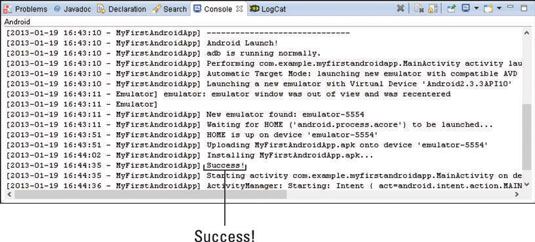
En la jerga del desarrollo de aplicaciones en general, un consola es una ventana de sólo texto que muestra la salida de un programa en ejecución. Una consola también podría aceptar comandos desde el usuario (en este caso, el desarrollador de la aplicación). Una sola corrida Android podría crear varias consolas a la vez, así que la vista Console en Eclipse puede mostrar varias consolas a la vez.
Si el material que se ve en la vista Console en Eclipse es nada como el texto que se muestra en la figura, la vista de consola puede ser mostrar la consola mal. Para solucionar este problema, busque un botón que muestra una imagen de una terminal de computadora en la esquina superior derecha de la vista de consola, como se muestra en esta figura.
Haga clic en la flecha situada a la derecha del botón. En la lista desplegable resultante, seleccione Android.
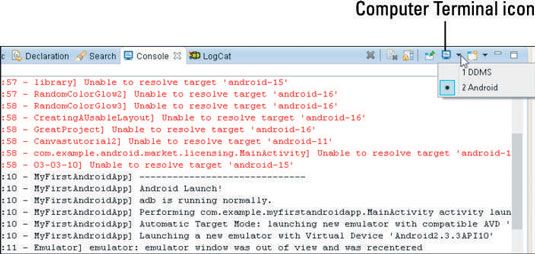
Espere a que el emulador de Android para mostrar la pantalla del dispositivo bloqueado, una pantalla de inicio, o en la pantalla de una aplicación.
Primero vea la palabra ANDROID como si fuera parte de una escena de La matriz, como se muestra en la figura.
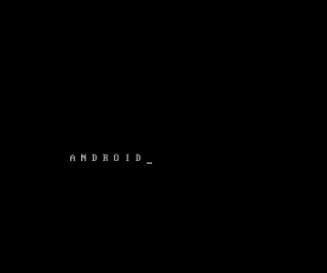
Entonces verás la palabra ANDROID en brillante, letras plateadas, como se muestra en esta figura.

Por último, se ve la pantalla del dispositivo bloqueado, la Pantalla de inicio, o en la pantalla de una aplicación, como se muestra en esta figura.
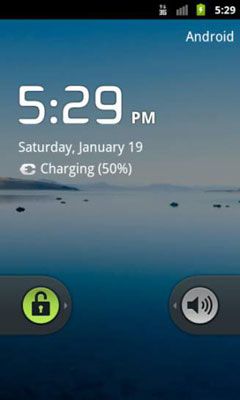
Recuerde: Espere a que el emulador de Android para mostrar la pantalla del dispositivo bloqueado, una pantalla de inicio, o en la pantalla de una aplicación.
El emulador de Android tarda mucho tiempo para empezar. Por ejemplo, en un procesador de 2 GHz con 4 GB de RAM, el emulador toma unos minutos para imitar un dispositivo Android totalmente arrancado. Necesitas mucha paciencia al tratar con el emulador.
Seguir esperando.
Mientras esperas, puedes buscar en la web para la frase LAemulador ndroid velocidad de hasta. Muchas personas han publicado consejos, soluciones, y otros consejos.
Cuando el emulador finalmente se muestra la pantalla de dispositivo bloqueado, es el momento de proceder. . . .
Si el emulador muestra la pantalla de dispositivo bloqueado, hacer lo que normalmente hace para desbloquear un dispositivo Android.
Por lo general, se desbloquee el dispositivo deslizando algo de una parte de la pantalla a otra.
Ver la aplicación en la pantalla del emulador.
Esta figura muestra el funcionamiento de la aplicación Hello World en Android. (La pantalla incluso pantallas ¡Hola mundo!) Eclipse crea esta pequeña aplicación cuando se crea un nuevo proyecto Android.
La aplicación Hello World en Android no tiene widgets para el usuario para empujar, y la aplicación no hace nada interesante. Pero la aparición de una aplicación en la pantalla de Android es un buen comienzo.
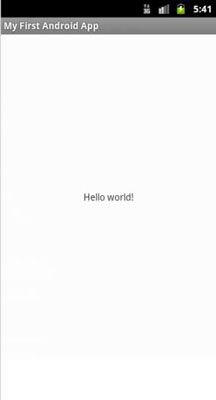
No cierre un emulador de Android a menos que sepa que no lo va a utilizar durante un tiempo. El emulador es bastante fiable después de que se pone en marcha. (Es lento, pero fiable.) Mientras que el emulador se ejecuta, puede modificar el código de Android y seleccione Run-Run para Android As-nuevo.
Cuando lo haga, Android vuelve a instalar la aplicación en el emulador corriendo. El proceso no es rápido, pero usted no tiene que esperar a que el emulador de empezar. (En realidad, si se ejecuta una aplicación diferente - una aplicación cuyo mínimo requerido SDK es más alto que el emulador se ejecuta puede manejar -. Android dispara un segundo emulador Pero en muchos escenarios de desarrollo, saltando entre los emuladores es la excepción y no la regla.)


